Comment créer et éditer des vidéos TikTok pour les débutants
Avec la montée en popularité de la plateforme de médias sociaux TikTok , de nombreuses personnes commencent à ouvrir des comptes. Bien que TikTok ait commencé avec une base d'utilisateurs plus jeune, davantage de personnes de tous âges ont commencé à l'utiliser. Si vous débutez avec la plate-forme, cela peut sembler un peu déroutant au début.
TikTok se concentre principalement sur de courtes vidéos, généralement accompagnées de musique. Il peut être relativement facile de voir vos vidéos et d'interagir avec elles sur TikTok , mais faire de bonnes vidéos est essentiel pour obtenir de nombreuses vues, likes et commentaires.

Pour ce faire, il est important de savoir comment faire des vidéos sur TikTok . Cet article passera en revue le processus de base de prise et d'édition de votre vidéo et les outils disponibles à utiliser dans TikTok , ainsi que quelques conseils pour rendre vos vidéos superbes.
Enregistrer une vidéo pour TikTok(Recording Video for TikTok)
La première chose que vous devrez faire est d'enregistrer la vidéo que vous souhaitez utiliser.
Enregistrer la vidéo dans TikTok(Record the Video in TikTok)
Il existe plusieurs façons de procéder. La première option consiste à enregistrer directement dans TikTok .
- Au bas de l'application, appuyez sur l'icône plus au milieu de la barre de navigation.

- La caméra s'ouvrira. Si c'est la première fois que vous l'ouvrez, vous devrez autoriser TikTok à utiliser votre caméra et votre microphone.

- Si vous souhaitez ajouter de la musique/du son, assurez-vous d'appuyer sur le bouton Ajouter un son(Add Sound) en haut et recherchez ou choisissez votre audio avant de commencer l'enregistrement.

- Pour enregistrer, choisissez la durée de votre vidéo entière, puis appuyez sur le bouton d'enregistrement rouge.
- En haut de l'écran, vous verrez une barre bleue indiquant combien de temps vous avez enregistré et combien de temps vidéo il vous reste en gris.

- Vous pouvez appuyer sur le bouton d'arrêt rouge pour mettre l'enregistrement en pause à tout moment. TikTok sauvegardera l'enregistrement jusque-là, et vous pourrez appuyer à nouveau sur le bouton d'enregistrement pour continuer à enregistrer la même vidéo.

- Si vous souhaitez supprimer le dernier segment vidéo que vous avez pris, vous pouvez appuyer sur l'icône x blanche à côté du bouton d'enregistrement, puis appuyer sur Supprimer(Discard) .
- Une fois que vous avez la vidéo souhaitée, sélectionnez l'icône de coche rouge pour accéder à l'écran d'édition.
Enregistrez la vidéo avec votre application appareil photo(Record the Video With Your Camera App)
L'autre option consiste à enregistrer une vidéo en dehors de TikTok , comme sur l'application appareil photo de votre smartphone, et à l'importer dans TikTok de(TikTok) cette façon.
- Appuyez sur l'icône plus au milieu de la barre de navigation.
- Une fois que l'appareil photo s'ouvre, regardez à droite du bouton d'enregistrement rouge et choisissez l'icône d'une image intitulée Télécharger(Upload) .

- Appuyez sur les vidéos que vous souhaitez ajouter à votre TikTok et appuyez sur Sélectionner(Select) , ou appuyez sur les cercles dans le coin des vignettes vidéo. Une fois que vous les avez tous choisis, appuyez sur Suivant(Next) .
- Dans l'écran d'édition, vous pouvez ajouter de la musique en recherchant l'audio et en le sélectionnant. Si vous souhaitez modifier l'ordre des vidéos ajoutées, vous pouvez appuyer sur le bouton Ajuster . (Adjust)Ensuite, appuyez, maintenez et faites glisser les vidéos où vous voulez qu'elles soient. Vous pouvez également appuyer sur des clips individuels pour les couper, les réorienter ou les supprimer. Appuyez sur Suivant(Next) lorsque vous avez terminé.
La prochaine étape serait de modifier votre TikTok(edit your TikTok) pour ajouter du texte, des effets ou des transitions si vous le souhaitez. Quelle que soit la manière dont vous enregistrez votre vidéo, le processus de montage final est le même.
Comment éditer votre vidéo TikTok(How to Edit Your TikTok Video)
Après avoir enregistré la vidéo pour TikTok(ecorded the video for TikTok) , vous pourrez faire un peu de montage pour faire ressortir la vidéo. Il existe différentes options pour éditer votre vidéo, et vous voudrez les connaître avant de commencer le projet.
Tout d'abord, assurez-vous d'assembler vos clips précisément comme vous le souhaitez avant de commencer le montage. En effet, si vous souhaitez modifier l'un des clips, vous devrez revenir à l'étape d'enregistrement et vos modifications seront supprimées.
Ajout d'effets(Adding Effects)
Au bas de l'écran, vous devriez voir une icône d'horloge intitulée Effets(Effects) . Appuyez dessus pour voir les effets et les transitions que vous pouvez ajouter à votre vidéo. Pour les utiliser :
- Appuyez(Tap) sur le type d'effet souhaité : Visuel(Visual) , Effets(Effects) , Transition , Fractionné(Split) ou Temps(Time) .
- Naviguez dans la chronologie de la vidéo jusqu'au point où vous souhaitez que l'effet se produise.
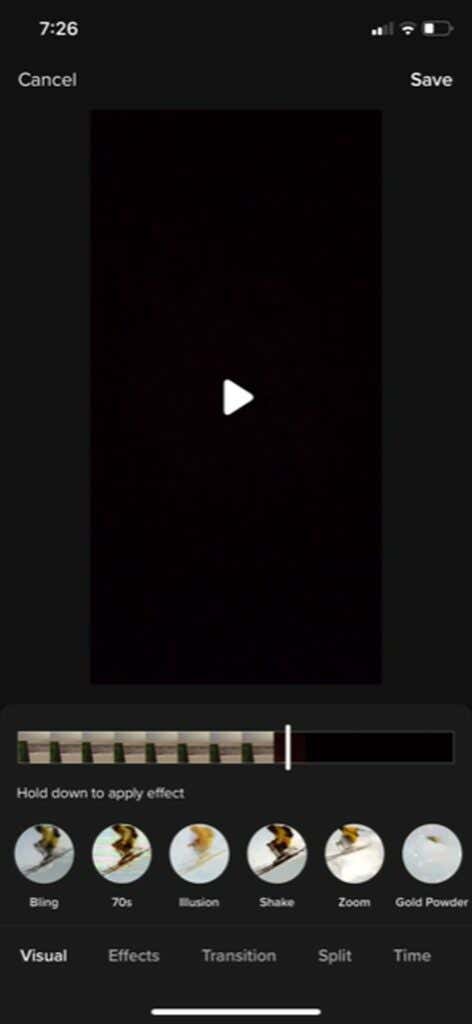
- Appuyez(Tap) et maintenez enfoncé pour appliquer l'effet pendant la durée souhaitée. TikTok montrera l'effet en temps réel. Vous pouvez ensuite revenir en arrière dans la chronologie pour regarder et vous assurer que vous l'aimez.
- Pour supprimer un effet que vous venez d'ajouter, appuyez sur le bouton de retour gris juste en dessous de la chronologie de la vidéo à droite.
- Appuyez sur Enregistrer(Save ) lorsque vous avez terminé.
Ajout de texte(Adding Text)
Le texte peut être un excellent moyen de faire passer des informations. C'est aussi assez simple à ajouter une fois que vous savez comment:
- Appuyez sur l' icône Texte(Text) en bas de l'écran.
- Choisissez votre police, votre format et vos couleurs, puis tapez votre texte.
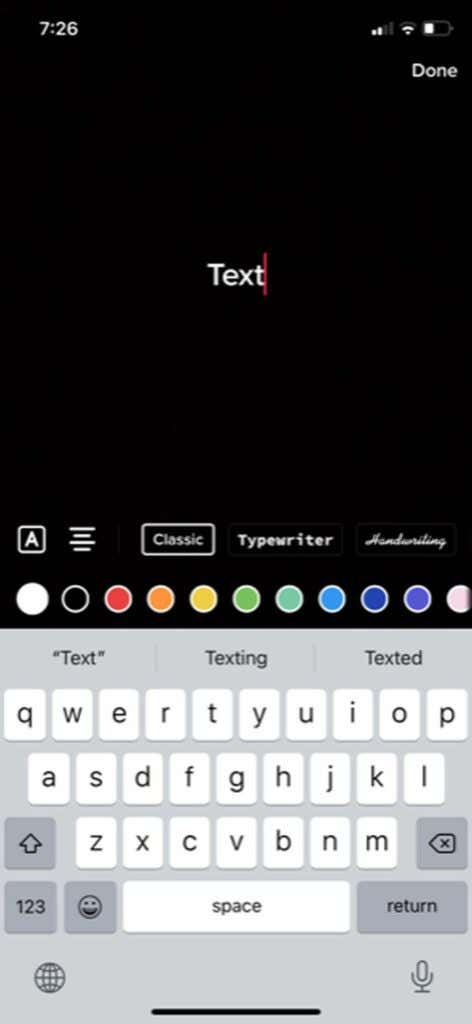
- Appuyez en dehors du texte ou sélectionnez Terminé(Done) pour l'ajouter à votre vidéo. Ensuite, vous pouvez le déplacer pour le placer.
- Appuyez sur le texte pour le modifier(Edit) à nouveau. Vous pouvez également appuyer sur Définir la durée(Set duration) pour placer le texte dans une partie particulière de votre vidéo pendant une certaine durée.
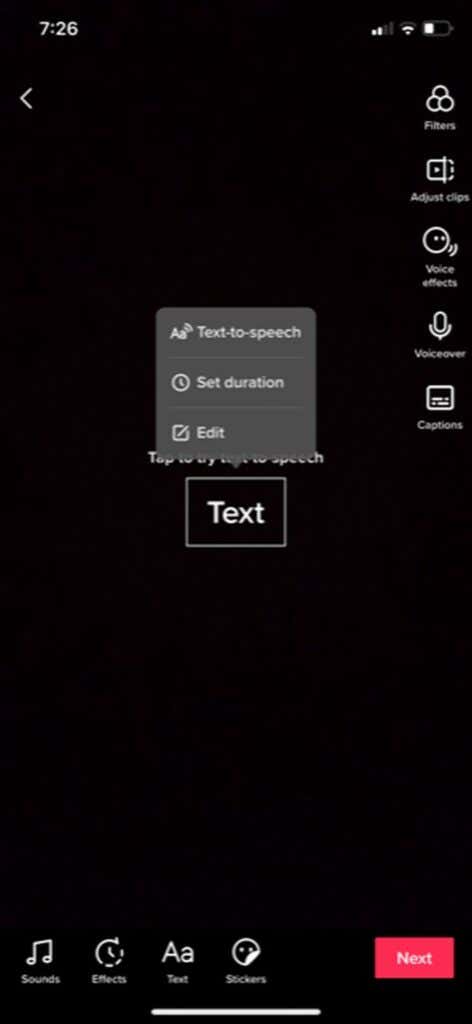
Ajouter des filtres(Adding Filters)
Pour donner un style supplémentaire à votre vidéo, vous pouvez choisir de mettre des filtres dessus. Il y a beaucoup de choix, et c'est facile à faire.
- Appuyez sur l' icône Filtres en haut à droite de l'écran.(Filters)
- Appuyez sur le filtre que vous souhaitez utiliser, puis utilisez le curseur pour modifier son intensité.
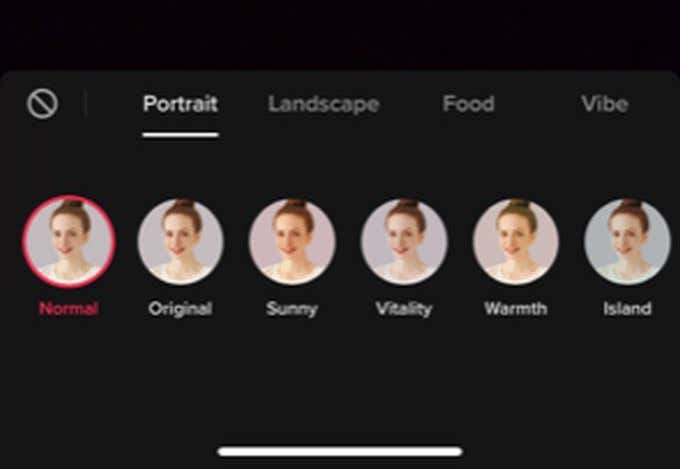
- Appuyez(Tap) sur votre vidéo pour appliquer le filtre. Vous pouvez appuyer à nouveau sur l'option Filtres et la définir sur (Filters)Normal pour la supprimer.
Publier votre vidéo TikTok(Posting Your TikTok Video)
Une fois que vous avez terminé de créer votre vidéo, appuyez sur le bouton Suivant(Next) pour accéder à la page de publication. Ici, vous pouvez ajouter une description, des hashtags, des liens et définir des options de confidentialité.
Si vous ne souhaitez pas publier la vidéo tout de suite, appuyez sur Brouillons(Drafts) pour enregistrer la vidéo afin que vous seul puissiez la voir. Vous pouvez accéder aux brouillons depuis la page de profil de votre TikTok(TikTok’s profile page) . Sinon, vous voudrez appuyer sur Publier(Post) pour publier la vidéo et voir comment elle fonctionne.
Related posts
Comment 08909191
10 conseils pour Edit Videos Faster Avec Adobe Premiere Pro
Comment télécharger des vidéos TikTok
Comment Download Twitch Videos
14 Adobe InDesign Tips & Tricks pour Beginners pour essayer
Comment Download and Install Peacock sur Firestick
Comment trouver les serveurs meilleurs Discorde
Comment utiliser Telegram pour envoyer des photos et des vidéos de haute qualité
Comment utiliser VLOOKUP dans Google feuilles
Comment Search Facebook Friends par Location, Job, ou School
Comment 08653823
Comment utiliser la traduction automatique et les sous-titres pour les vidéos YouTube
3 façons de prendre un Photo or Video sur un chromebook
Comment supprimer une vidéo TikTok
Comment créer vos propres polices et modifier les polices TrueType
Comment réparer les vidéos à l'envers
15 Quick Slack Tips and Tricks pour Beginners
7 Quick Fixes lorsque Minecraft Keeps Crashing
Comment faire pour activer ou désactiver Caps Lock sur Chromebook
Comment trouver le Most Viewed Videos sur YouTube
